Kuidas tagastada tööriistariba Adobe Photoshopis

- 3284
- 891
- Salvatore Hirthe
Sissejuhatus. Milleks on tööriistariba?
Tööriistariba jaoks kõige selgema tööriista selgitamiseks joonistame igapäevaeluga teatud analoogia. Kujutage ette, et peate asjade jaoks väikese kapi kokku panema. Kõik riiulid ja uksed on lahti ühendatud, kuid teil on hunnik kruvisid, selle paigaldamiseks iseseisev kruvid. Kuid teil pole ühtegi kruvikeerajat ega muud konstruktiivset seadet. Loomulikult ei saa te oma tulevase kabinetiga midagi ette võtta. Ja Adobe Photoshopi programmis: pilt on mööbli esindaja, isepööre kruvid, shpuntiki ja kruvid on ehitatud Photoshopi funktsioonides ning tööriistade piirkond (asub muide vasakul) Fotodega töötamine on kruvikeeraja. Ilma selleta ei saa te fotot mingil viisil töödelda nii, nagu peaks.

Instrumentaalpaneeli tagastamine on väga lihtne
Muidugi ei tähenda sellise funktsiooni puudumine tööpiirkonnas seda, et te ei saaks selle paneeli punkte kasutada. Kuum võti on määratud igaühe jaoks. See tähendab, et teatud nuppude vajutamisel avaneb vastav seade. Kuid nende õppimine on kõik üsna keeruline ja nende parameetrite valik on väike. Lõppude lõpuks on tööriistariba igal punktil alampunktid, mida te ei saa kuumade klahve valida. Näiteks annab "E Lastik" parema nupuga vajutamisel kasutajale valiku (millist soovite seda kasutada). Loodame, et nüüd saate aru, kui oluline on see imeline funktsionaalne riiul tööpiirkonda paigutada.
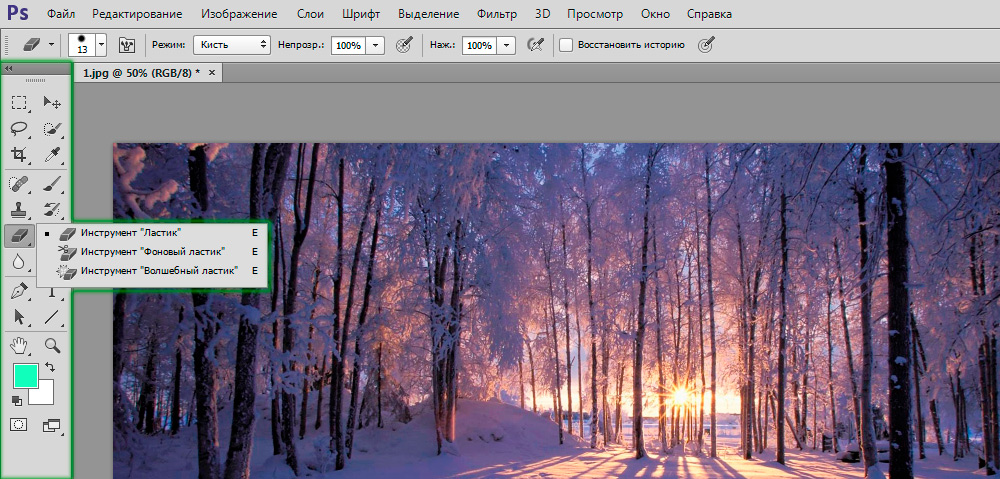
Liidese elementide standardne asukoht
Kuidas Photoshopis tööriistariba tagastada?
Oletame, et ta kadus sinult. Pole tähtis, kuidas, peamine on see, et see pole enam. Ärge pidage pettuma, sest saate need Photoshopis tagastada vaid kahe sammuga! Me ei tõmba kummi, vaid jätkake nende toimingute juurde:
- Valige menüü ülemisel alal "aken".
- Ilmunud akna allosas pange sõna "tööriistad" lähedale märkematerjali.
See on kõik, nüüd teenib funktsioonide valdkond teid ja aitab teid fotode ja muude piltide töötlemisel.
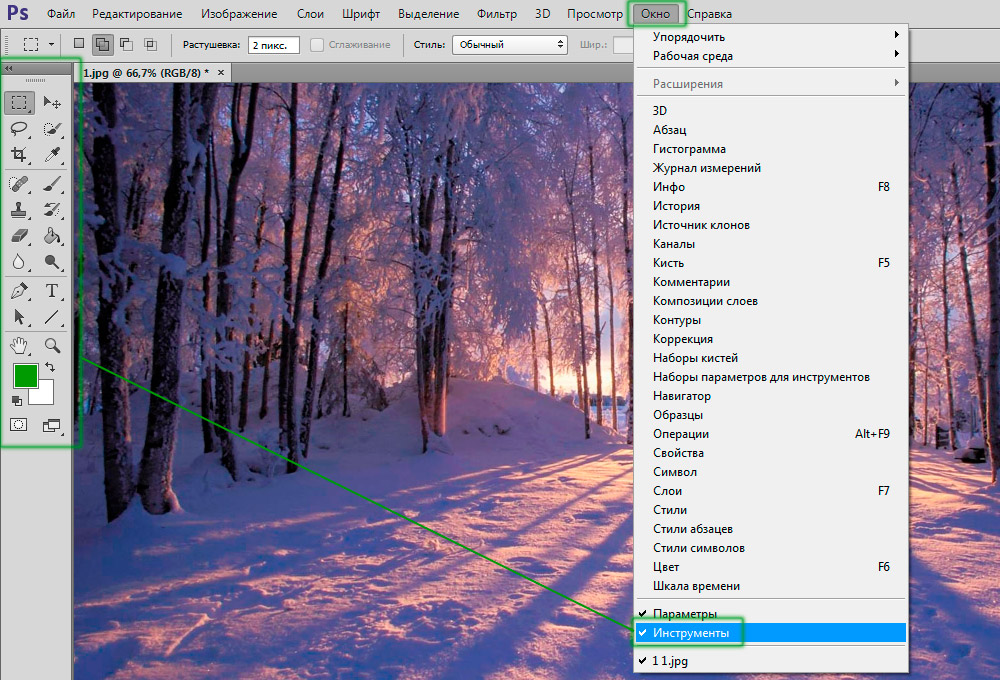
Saate paneelil sisse ja välja lülitada menüüs "Window"
Kuidas tööriistu eemaldada?
Pole tähtis, kui paradoksaalne see kõlab, kuid te ei vaja vaja Photoshopis paneeli tagastamist, vaid kuidas seda eemaldada. Seda on ka hõlpsasti tehtud, eriti kui saate selle tagastada vastavalt kahe sammu eelmisele juhisele. Mida teha?
- Minge üksusesse "Window" ülemisest peamenüüst Adobe Photoshop.
- Võtke märgistusüksusest "tööriistad" ära.
- Kui teile see meetod ei meeldi, saate olemasoleva tööriistariba ekraani servast teisaldada hiire vasaku nupuga ja seejärel klõpsata redigeerimiseks armatuurlaua paremas ülanurgas tekkivat risti.
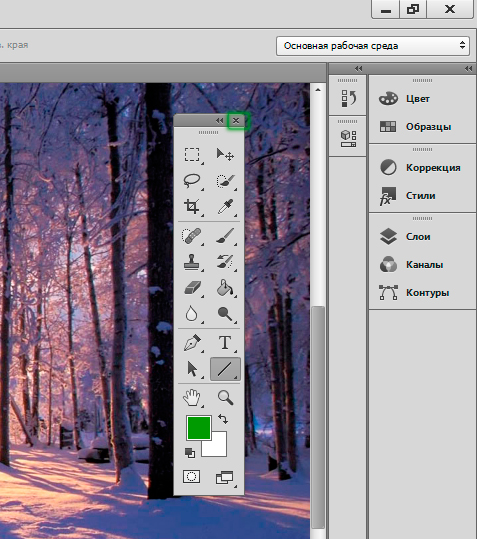
Teine võimalus
Väikesed tulemused
Täna oleme selle probleemi täielikult lahendanud Adobe Photoshopi tarkvara tööriistaribaga: selle ala tagastamine, selle kustutamine ja selle rakenduse funktsiooni väärtus. Nüüd saate praeguse probleemi hõlpsalt lahendada isegi oma sõpradele või sugulastele. Peamine on see, et hiljem ei pakuta teid mõnele lahedale programmeerijale. Vastasel juhul kummitab teid selline koormus nagu "Olen purunenud, ma pean selle installima, aga kuidas seda teha" jms. Rääkige meile kommentaarides igasuguse sarnase looga, mis juhtus teiega või ühe teie sõbraga. Hea tuju, sõbrad!

